Apakah Anda ingin menguasai pengujian API menggunakan JMeter? Dalam tutorial komprehensif ini, kami akan memberi Anda panduan langkah demi langkah untuk menggunakan JMeter untuk pengujian API. Baik Anda seorang pemula atau penguji berpengalaman, tutorial ini akan mencakup semua yang perlu Anda ketahui untuk menggunakan JMeter secara efektif untuk pengujian API.
Apa itu JMeter?
JMeter adalah alat pengujian kinerja sumber terbuka yang banyak digunakan untuk menguji kinerja dan beban aplikasi web. Ini memungkinkan pengguna untuk mensimulasikan berbagai skenario dan mengukur kinerja aplikasi target di bawah beban dan kondisi yang berbeda.
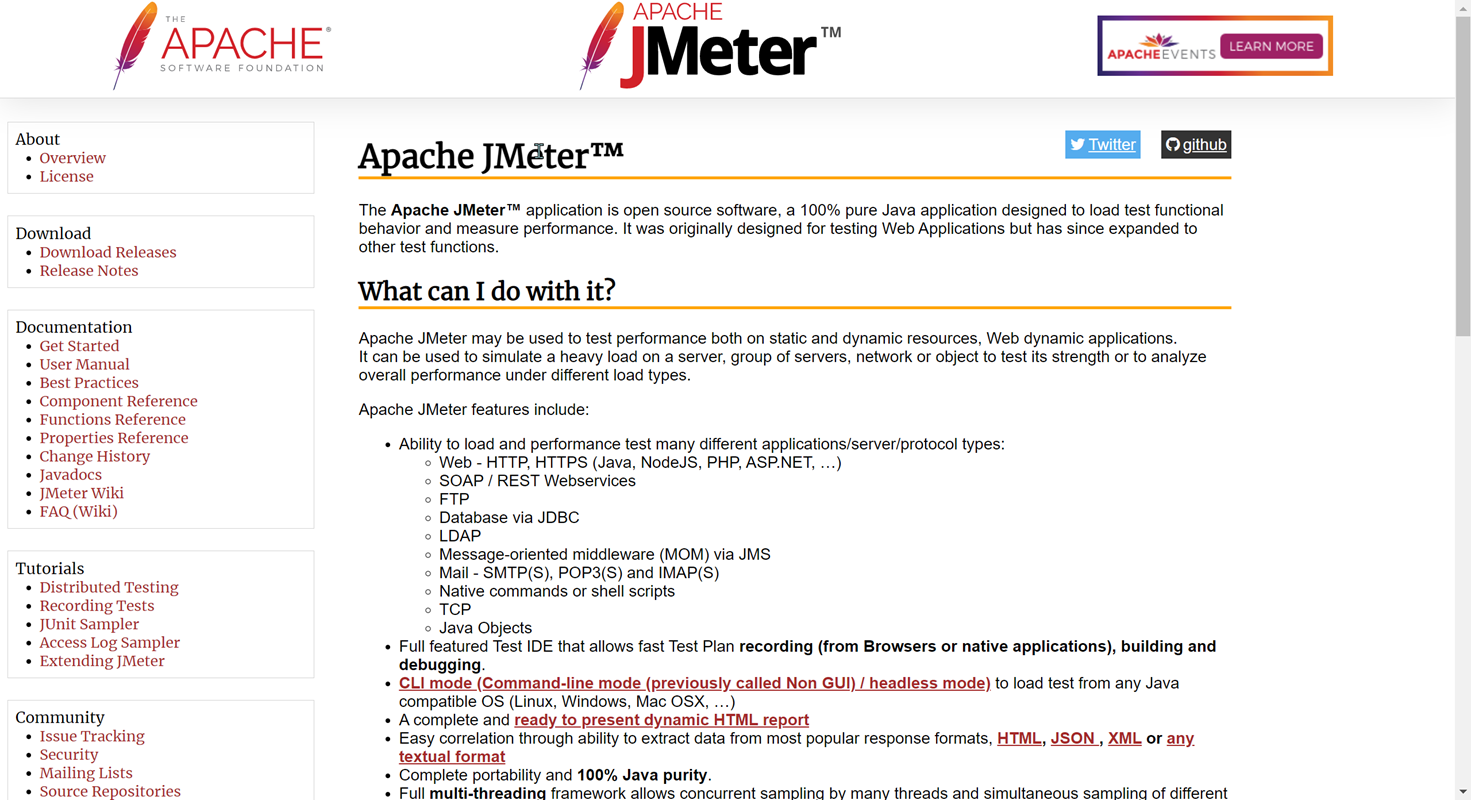
JMeter mendukung berbagai protokol seperti HTTP, SOAP, HTTPS, FTP, JDBC, dan banyak lagi, sehingga cocok untuk menguji berbagai jenis aplikasi. Dengan JMeter, pengguna dapat membuat rencana pengujian, menentukan skenario pengujian, dan menghasilkan laporan terperinci untuk menganalisis kinerja aplikasi mereka. Ini adalah alat serbaguna dan kuat yang membantu pengembang dan penguji memastikan keandalan, skalabilitas, dan efisiensi aplikasi web mereka.
Mengapa JMeter untuk Pengujian API?
JMeter adalah pilihan yang sangat baik untuk pengujian API karena keserbagunaannya, ketangguhannya, dan sifat sumber terbukanya. Ini memungkinkan skrip pengujian yang dapat digunakan kembali untuk pengujian API otomatis dan konsisten, mensimulasikan banyak pengguna virtual untuk pengujian kinerja dan beban. JMeter menawarkan kompatibilitas lintas platform, pelaporan terperinci, ekstensibilitas plugin, kemampuan pengujian stres, dan proses pengujian API yang efisien.
Dengan fleksibilitas, keandalan, dan kedalamannya, JMeter adalah alat yang ampuh untuk mengotomatiskan pengujian API menyeluruh dan mendapatkan wawasan berharga tentang kinerja API dalam berbagai kondisi.
JMeter untuk Persiapan Pengujian API
Untuk mengunduh dan mengonfigurasi lingkungan JMeter, ikuti langkah-langkah berikut:
Unduh JMeter:
- Buka situs web resmi JMeter, pilih versi JMeter yang sesuai untuk sistem operasi Anda (misalnya, Windows, Linux, macOS) dan klik tautan unduhan.
- Setelah unduhan selesai, ekstrak file yang diunduh ke direktori pilihan Anda. Ini akan membuat direktori instalasi JMeter. Sebelum menjalankan JMeter, pastikan Anda telah menginstal Java Development Kit (JDK) di sistem Anda. JMeter membutuhkan JDK untuk berjalan.
Konfigurasi:
- Konfigurasikan variabel lingkungan untuk Java. Langkah ini mungkin berbeda tergantung pada sistem operasi Anda.
Untuk Windows: Atur variabel lingkungan JAVA_HOME ke direktori tempat JDK diinstal (misalnya, C:\Program Files\Java\jdk1.x.x_xx).
Untuk Linux/macOS: Atur variabel lingkungan JAVA_HOME di profil shell Anda (misalnya, ~/.bashrc atau ~/.bash_profile).
2. Buka command prompt atau terminal dan navigasikan ke direktori bin JMeter. Jalankan file executable JMeter:
Untuk Windows: Jalankan jmeter.bat.
Untuk Linux/macOS: Jalankan ./jmeter.sh.
- JMeter akan dimulai, dan Anda dapat mulai menggunakannya untuk membuat dan menjalankan pengujian kinerja.
Pengujian Beban JMeter: Koneksi Panjang & Pendek
JMeter digunakan untuk pengujian kinerja API tunggal, khususnya untuk pengujian beban antarmuka tertentu. Untuk pengujian kinerja berbasis skenario, LoadRunner (LR) digunakan. Di JMeter, saat menambahkan permintaan HTTP, memilih "keepalive" menunjukkan koneksi panjang, sementara membiarkannya tidak dicentang menunjukkan koneksi pendek.
- Konsep koneksi panjang dan koneksi pendek berlaku untuk koneksi TCP. Koneksi TCP adalah saluran dua arah yang dapat tetap terbuka untuk jangka waktu tertentu.
- Koneksi panjang mengacu pada pemeliharaan koneksi setelah pembentukan tautan dan menjaganya tetap aktif selama periode idle. Ini kurang aman. Koneksi pendek, di sisi lain, dihentikan setelah setiap komunikasi dan koneksi baru dibuat untuk komunikasi berikutnya.
- Koneksi panjang umumnya digunakan dalam skenario yang membutuhkan komunikasi berkelanjutan, seperti push pesan dan penggunaan kembali tautan. Koneksi pendek umumnya digunakan dalam teknologi HTTP, di mana koneksi dapat tetap terbuka untuk jangka waktu tertentu.
- Implementasi koneksi panjang melibatkan program klien yang mengirim paket keep-alive ke program server secara berkala. Jika paket keep-alive tidak dikirim untuk waktu yang lama, program server akan memutuskan koneksi.
- HTTP 1.1 secara default menjaga koneksi tetap hidup, sementara HTTP 1.0 menggunakan koneksi pendek.
- Koneksi panjang umumnya digunakan dalam koneksi database. Sering menggunakan koneksi pendek dapat menyebabkan kesalahan soket, dan sering membuat soket juga membuang-buang sumber daya.
Komponen-komponen ini secara kolektif memungkinkan pengujian yang efisien dan komprehensif di JMeter.
Bagaimana Cara Mengotomatiskan Pengujian API Menggunakan JMeter?
- Buat Rencana Pengujian: Di antarmuka JMeter, klik kanan pada elemen Rencana Pengujian di pohon Rencana Pengujian dan pilih "Tambah" -> "Threads (Users)" -> "Thread Group". Ini akan membuat elemen Thread Group, yang mewakili sekelompok pengguna.
- Konfigurasikan Thread Group: Atur jumlah thread (pengguna virtual) yang diinginkan dan periode ramp-up (waktu untuk memulai semua thread) di elemen Thread Group. Anda juga dapat menentukan jumlah loop dan durasi pengujian.
- Tambahkan HTTP Request Sampler: Klik kanan pada Thread Group, pilih "Tambah" -> "Sampler" -> "HTTP Request". Ini akan menambahkan HTTP Request Sampler ke Thread Group.
- Konfigurasikan HTTP Request Sampler: Berikan detail yang diperlukan seperti nama server atau alamat IP, port, protokol, path, dan metode (GET, POST, dll.) di HTTP Request Sampler. Anda juga dapat menambahkan parameter, header, dan data body sesuai kebutuhan.
- Tambahkan Listener: Listener digunakan untuk melihat dan menganalisis hasil pengujian. Klik kanan pada Thread Group, pilih "Tambah" -> "Listener" dan pilih listener yang diinginkan, seperti "View Results Tree" atau "Summary Report".
- Jalankan Pengujian: Klik tombol "Play" di toolbar JMeter untuk memulai eksekusi pengujian. JMeter akan mengirim permintaan ke endpoint API yang ditentukan berdasarkan pengaturan yang dikonfigurasi.
- Analisis Hasil: Setelah eksekusi pengujian selesai, analisis hasilnya menggunakan listener yang dipilih. Anda dapat melihat waktu respons, tingkat kesalahan, dan metrik lainnya untuk mengevaluasi kinerja dan fungsionalitas API.
- Sesuaikan dan Tingkatkan Pengujian: JMeter menyediakan berbagai opsi untuk menyesuaikan dan meningkatkan pengujian API Anda. Anda dapat menambahkan assertion untuk memvalidasi data respons, menggunakan timer untuk memperkenalkan penundaan antar permintaan, dan menggabungkan logic controller untuk membuat skenario pengujian yang kompleks.
Dengan mengikuti langkah-langkah ini, Anda dapat secara efektif menggunakan JMeter untuk melakukan pengujian API dan mengevaluasi kinerja dan fungsionalitas API Anda.
Alternatif Apache JMeter untuk Pengujian API: Apidog
Apidog adalah alat desain, pengembangan, dan pengujian API yang lebih cerdas. Dibandingkan dengan perangkat lunak JMeter, Apidog memiliki keunggulan sebagai berikut:
- Mudah Digunakan: Apidog menyediakan antarmuka yang sederhana dan ramah pengguna, menghilangkan kebutuhan akan scripting atau konfigurasi kompleks untuk melakukan pengujian API. Ini juga menawarkan templat dan contoh gratis untuk membantu pengguna membuat permintaan API lebih cepat.
- Pengujian Otomatis: Apidog menawarkan kemampuan pengujian otomatis, memungkinkan pengguna untuk mengurangi waktu dan tenaga kerja pengujian. Pengguna dapat mengatur rencana pengujian, dan Apidog akan secara otomatis menjalankan pengujian, menghasilkan hasil pengujian, dan laporan. Selain itu, Apidog mendukung test suite, memungkinkan eksekusi beberapa kasus pengujian sekaligus untuk meningkatkan efisiensi pengujian.
- Dukungan Multi Lingkungan: Apidog mendukung beberapa lingkungan pengujian, memungkinkan pengguna untuk menguji API yang berbeda dengan beralih lingkungan. Pengguna dapat mengatur variabel lingkungan, dan Apidog akan secara otomatis mengganti URL dan parameter untuk permintaan API. Selain itu, Apidog mendukung impor dan ekspor lingkungan, sehingga memudahkan pengguna untuk berbagi lingkungan pengujian di antara perangkat atau tim yang berbeda.
- Kolaborasi dan Berbagi: Apidog memfasilitasi kolaborasi dan berbagi di antara anggota tim atau orang lain dengan memungkinkan berbagi hasil dan data pengujian. Pengguna dapat mengekspor hasil pengujian dan laporan dalam format HTML. Selain itu, Apidog mendukung kolaborasi tim dan manajemen izin, memungkinkan anggota tim untuk berbagi desain API dan sumber daya pengujian.
Singkatnya, Apidog lebih ramah pengguna dan cerdas dibandingkan dengan JMeter, membantu pengguna melakukan pengujian dan manajemen API dengan lebih efisien. Baik Anda seorang pengembang individu atau tim di dalam organisasi, Apidog dapat meningkatkan efisiensi dan kualitas pengujian API. Akibatnya, semakin banyak pengguna yang memilih untuk menggunakan Apidog daripada JMeter. Klik di sini untuk mendaftar secara gratis dan mulai menggunakan Apidog.
Kesimpulan
Pada akhir tutorial ini, Anda akan memiliki pemahaman yang kuat tentang konsep pengujian kinerja dan dapat menggunakan JMeter secara efektif untuk pengujian kinerja aplikasi Anda. Jadi mari selami dan mulai menguasai pengujian kinerja dengan JMeter!
